Kā uzvilkt BIOS klēpjdatoru ASUS uz ASUS klēpjdatoru? Daži padomi Windows 7 instalēšanai no USB 3 zibatmiņas diska.0
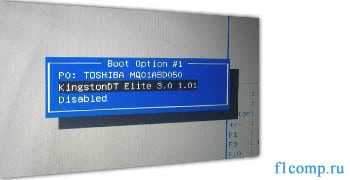
- 2142
- 561
- Ms. Evan Haag
Apmierināts
- Mēs uzstādījām iekraušanu no ASUS klēpjdatora
- Iespējamās problēmas, instalējot Windows 7 no USB 3 zibatmiņas diska.0
Sveiki visiem! Vakar es nokļuvu savās rokās jauno ASUS X501A klēpjdatoru. Bija jāinstalē logi un viss nepieciešamais, pabeigts īsāks :). Es to savīti un atklāju, ka tajā nav CD/DVD diska. Un tas nozīmē, ka jums jāizveido sāknējama zibatmiņa un no tā jāinstalē Windows 7. Arī autovadītājiem, kas viņam iekļauti diskā, jums arī jāpārraksta zibatmiņas disks. Parasti dīvaini, klēpjdators bez brauciena un autovadītāji uz diska. Jau ir nepieciešams uzvilkt vadītāja vadītāju komplektā, labi, vai ārējā piedziņā :).
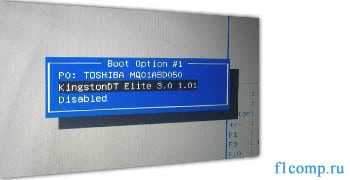
katrā ziņā. Es izveidoju ielādējošu zibatmiņas disku. Vispirms izveidots, izmantojot īpašu programmu Windows 7 USB/DVD lejupielādes rīks (Es par to rakstīju šeit), bet es teikšu, ka kaut kādu iemeslu dēļ Windows 7 instalēšana negāja no šī zibatmiņas diska. Tikko mirkšķināja baltu kursoru, un instalācija nebija ilga. Es ierakstīju bootable zibatmiņas disku, izmantojot Ultraiso, un viss darbojās. Kāpēc tā, es nesapratu :).
Viss, zibatmiņas disks ir gatavs. Tagad BIOS jāinstalē slodze no šī zibatmiņas diska. Tagad es jums pastāstīšu, kā to izdarīt.
Mēs uzstādījām iekraušanu no ASUS klēpjdatora
Mēs ejam uz Bios. Man ir, un, visticamāk, jums ir atslēga F2 (ja nē, tad joprojām izmēģiniet del). Nospiediet to tūlīt pēc klēpjdatora palaišanas.
Zibspuldzes diskdzinim jau jābūt savienotam ar klēpjdatoru!
Tad mēs ejam uz cilni Zābaks Un atlasiet vienumu Cietā diska BBS prioritātes.
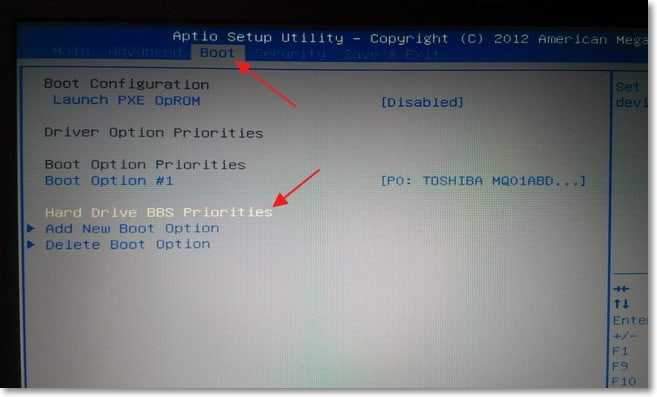
Kā redzat (zemāk esošajā ekrānuzņēmumā) Sāknēšanas opcija Nr. 1 Ir cietais disks. Un zem Sāknēšanas opcija Nr. 2 zibspuldze. Jums jāinstalē zibatmiņas disks zem #1.
Lai to izdarītu, noklikšķiniet uz Sāknēšanas opcija #1 un izvēlieties zibspuldzi. Un cietais disks automātiski kļūs otrais.
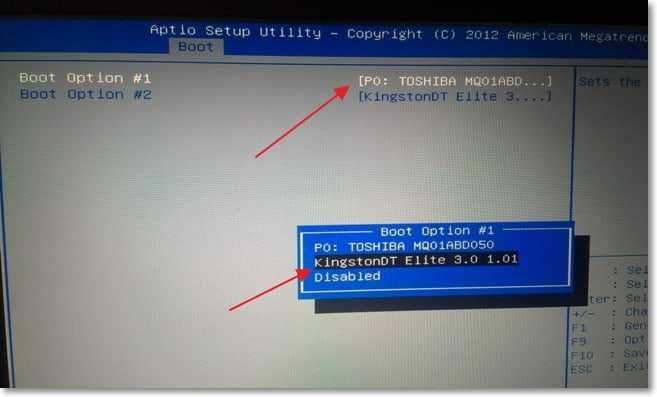
Jūs varat atgriezties pie iepriekšējās izvēlnes, nospiežot ESC Un jūs redzēsit, ka zem sāknēšanas opcijas Nr. 1 instalēja USB ierīci.
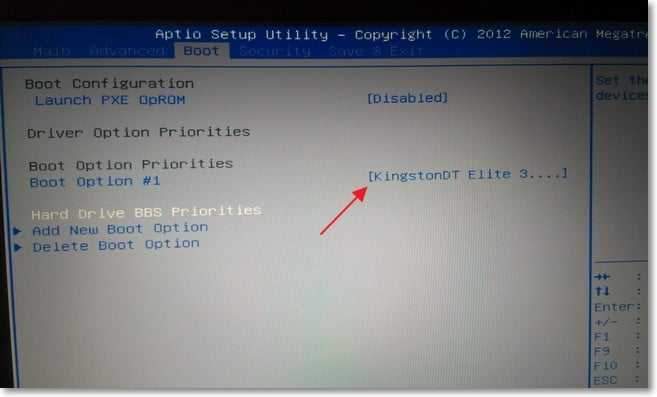
Neaizmirstiet nospiest F Un Jā Lai saglabātu iestatījumus.
Viss, pēc klēpjdatora atsāknēšanas, vajadzētu būt slodzei no zibatmiņas (ja tā ir izveidota pareizi).
Ir viena nianse. Varbūt to es kļūdījos, instalējot parametrus BIOS, tur, iespējams, man vienkārši bija jāizveido vēl viens sāknēšanas noteikums. Bet tas ir labi.
Ja jūs darījāt visu kā es, tad, visticamāk. Un jums vajag Disks C Lai turpinātu instalēšanu. Es esmu tikai atsāknēšanas laikā Viņš izvilka zibspuldzi. Kad slodze sākās ar disku C, es to ievietoju atpakaļ (lai gan šķiet, ka tā vairs nav nepieciešama instalēšanai, faili jau ir kopēti, bet es, iespējams, kļūdos).
Iespējamās problēmas, instalējot Windows 7 no USB 3 zibatmiņas diska.0
Varbūt jūs pamanījāt, ka mans USB disks ar jaunu USB 3 saskarni.0. Un Windows 7 neatbalsta USB 3.0, nepieciešamie īpašie draiveri.

Ja pats brauc ar USB 3.0, Tad tas ir labi. Vienkārši pievienojiet to klēpjdatorā ar savienotāju USB 2.0 Un viss darbosies.
Tieši tā izskatās USB 2 savienotājs.0 uz klēpjdatora:
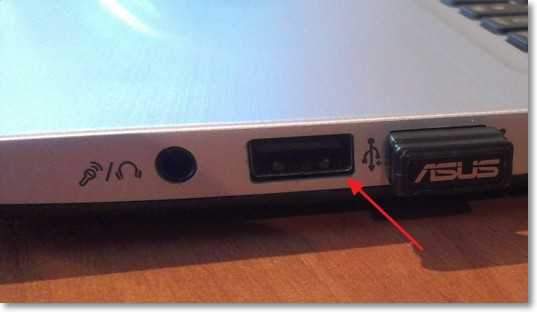
Un tas izskatās kā USB 3 savienotājs.0:

Trešais zilais un divi burti SS netālu no ikonas.
Nu, ja jums ir viss USB 3.0 būs jāintegrē autovadītāji operētājsistēmā Windows 7. Šī jau ir cita raksta tēma. Varbūt es uzrakstīšu, kā to izdarīt. Pa to laiku šo informāciju varat atrast internetā.
Jūs varat arī atrast un lejupielādēt montāžu ar Windows 7, kuram jau ir integrēti draiveri USB 3.0. Ir tādi.
Šajā vietnē, iespējams, ir visa informācija, kas var būt noderīga operētājsistēmas instalēšanai un problēmu risināšanai, kas var rasties instalēšanas procesā. Vietnes meklēšanu varat izmantot. Un, ja jūs kaut ko nevarat atrast, tad komentāros jautājiet, es jums pastāstīšu :). Veiksmi!
- « Noklusējuma vārteja nav pieejama [vairāki risinājumi]
- Kā izdzēst bezvadu tīkla savienojumu un atkal savienot ar Wi-Fi? »

